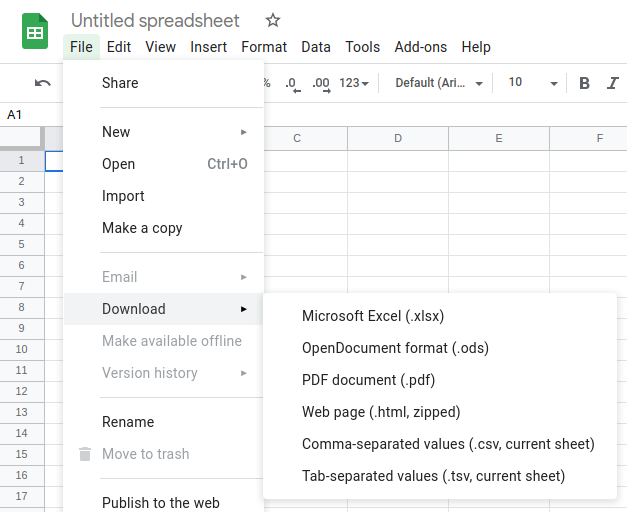ייצוא רשימות
בתפריט העליון לחצו על הרשימה שתרצו לייצא ולחצו על הקישור "יצוא" בראש הרשימה משמאל.
שימו לב - לא ניתן לבצע ייצוא של מאות אלפי שורות בבת אחת, לכן יש לבצע סינון של הרשימה לפני ביצוע הייצוא כדי לצמצם את כמות התוצאות.
- מומלץ לשמור פילוחים המביאים מקסימום 25 אלף שורות ולבצע את הייצוא מספר פעמים עבור סינונים שונים.
- יש לבחור מראש את העמודות שרוצים לייצא. אם בוחרים להציג מעט עמודות אפשר לייצא יותר שורות.
- מומלץ לסנן את הנתונים לפי תאריך (למשל לכל שנה בנפרד לפי תאריך היצירה).
ייצוא דו"חות
בדוחות המשלבים תת-טבלאות (למשל דוחות עם חלוקת עמודות/שורות/תאים) - לא ניתן כרגע לבצע ייצוא.
ייצוא תקשורת / היסטוריית פעילות
- ניתן לייצא היסטוריה של פעילות ותקשורת באופן כללי או של לקוח מסויים דרך רשימת "היסטוריית פעילות" (תחת דו"חות בתפריט העליון) בה ניתן לבחור סוגים מסויימים של פעילויות/תקשורת ודך לייצא רק מה שרוצים מתוך כל ההיסטוריה.- לצורך יצוא תקשורת עם לקוח מסויים יש להיכנס לדוח "ריכוז תקשורת" ולסנן לפי "לקוח" מסויים, בסינון "תקופה" לבחור "כל הזמנים", וללחוץ על כפתור "ייצוא".
ייצוא קבצים
- קבצים של לקוח מסויים כולל אלו שבפניות/הזמנות שלו, ניתן לייצא דרך כרטיס הלקוח בחלונית "קבצים מקושרים" שם מופיע קישור ל"הורדת כל הקבצים".- לצורך ייצוא כל הקבצים ביחד כ-ZIP יש לגשת ל"קבצים" בתפריט העליון וללחוץ על "הורדה". במידה וישנם הרבה קבצים יש לבצע חלוקה של הקבצים באמצעות הסינון (למשל לפי אוסף או לפי תאריך)
פתיחת הקובץ:
את קובץ הייצוא שהורדנו למחשב יש לפתוח ב-Google Sheets (קיים לכל מי שיש לו חשבון ב-Gmail).1. בזמן שאתם מחוברים ל-Gmail שלכם, לחצו על הקישור הזה: פתיחת מסמך חדש
2. בדף שנפתח יש להעלאות את הקובץ. בתפריט -> "קובץ" (File) -> "ייבוא" (Import)
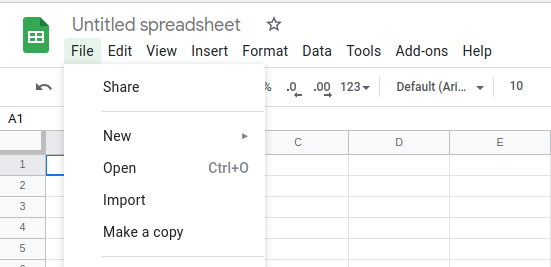
3. בחלונית שנפתחת ("ייבוא קובץ"), בטאב "העלאה" (Upload), בחרו את הקובץ מהמחשב שלכם ולחצו על "בחר".
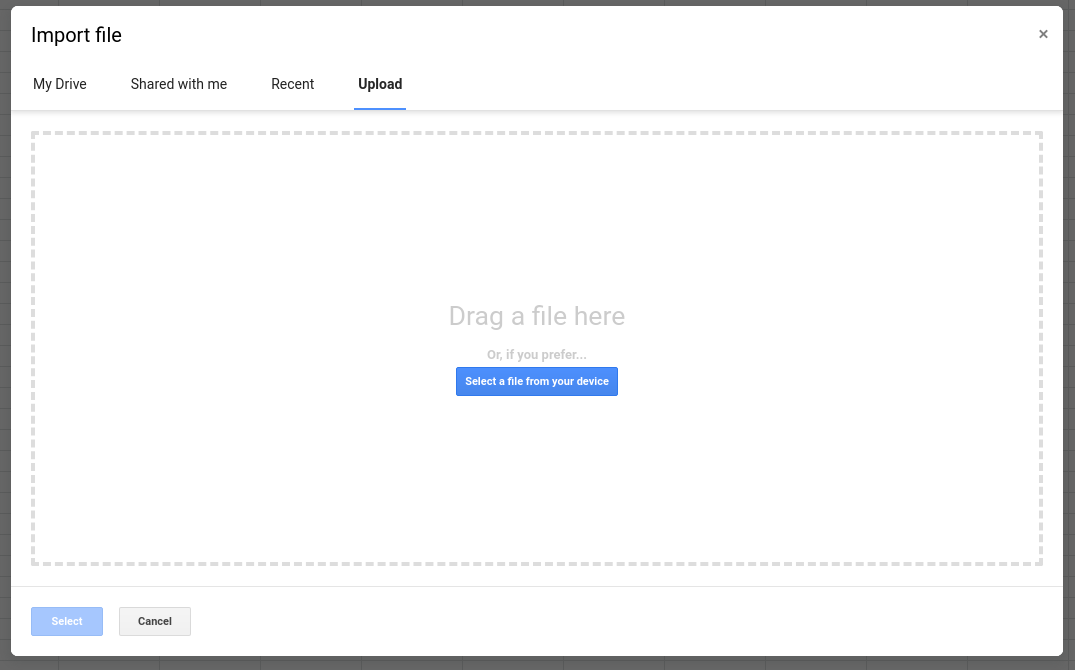
4. בחלונית שנפתחת ניתן לשנות הגדרות אבל בדרך כלל אין צורך. לחצו על הכפתור הירוק "יבוא נתונים" (Import data)
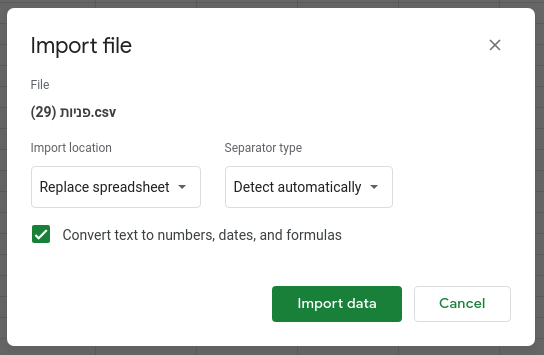
זהו. תוכן הקובץ מופיע ושמור לכם בחשבון ה-Gmail שלכם. במידה ותרצו תוכלו לשתף אותו עם אחרים.
הורדת קובץ אקסל (XLSX):
ניתן לשמור במחשב קובץ אקסל על ידי שימוש בתפריט "קובץ" (File) -> "הורדה" (Download) -> "קובץ אקסל" (Microsoft Excel)